win7系统资源不足无法完成服务怎么解决?很多用户在硬盘中存放文件的时候,就出现了这个提示,那么存放就会失败,尝试了多种方法都没有得到解决,针对这个问题,本期小编就来和广大用户们分享解决方法,希望本期win7教程能够解答用户们的问题。
解决方法如下:
1、按下win+R 打开运行输入:regedit 点击确定打开注册表。
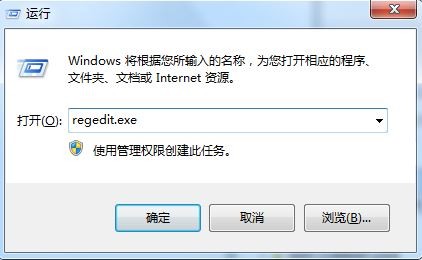
2、在注册表左侧依次展开:HKEY_LOCAL_MACHINE\SYSTEM\CurrentControlSet\Services\lanmanserver。
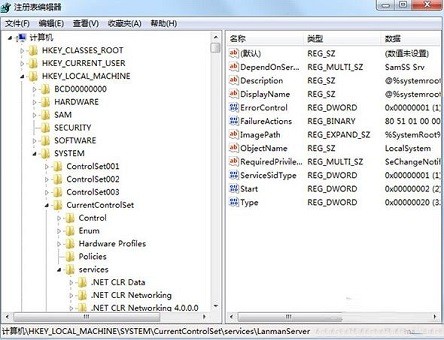
3、在右侧右键单击,选择【新建】 -【DWORD】命名为:maxworkitems。
4、双击maxworkItems并将其值更改为内存值的两倍。例如,内存大于512MB,则输入“1024”。如果您的计算机内存小于512mb,输入“256”,设置完成后单击“确定”。
5、修改后,重启电脑即可解决问题。
Win7提示系统资源不足怎么办解决方法
有时我们电脑使用太久又没有定时清理,或者虚拟内存设置不当,都会出现系统资源不足情况,怎么解决呢。下面我就为大家介绍四个通用的解决方法,欢迎参考和学习。
Win7提示系统资源不足警告的解决方法
一、禁用一部分启动项
原因分析: 启动时加载过多的应用程序会使电脑公司Win7系统因系统资源严重不足而“蓝屏”。
解决方法:
1.运行Msconfig来禁用一部分应用程序。
2.也可以使用360安全卫士来设置启动项。
二、设置足够的虚拟内存
原因分析: 虚拟内存不足也会造成系统多任务运算错误
解决方法:
1.通过定期删除垃圾文件来加以解决。
2.设置虚拟内存大小:在“系统属性”下手动配置虚拟内存,把虚拟内存的默认位置转到其他逻辑盘符下,并将虚拟内存设置的大一些。
三、给硬盘保留足够空间
原因分析: 由于系统运行时需要用硬盘作虚拟内存,这就需要硬盘必须保留一定的空余空间以保证程序的正常运行。
解决方法:
一般而言,最低应保证100MB 以上的空间,否则出现提示系统资源不足警告很可能与硬盘剩余空间太小有关。
另外,硬盘的碎片太多,也容易导致出现提示系统资源不足警告。因此每隔一段时间进行一次碎片整理是必要的。
四、使用内存管理软件
使用内存管理软件,如RAM Idle之类的。养成良好习惯,暂时不用的程序就将其关闭,以免占用内存。
相关阅读:
迅雷下载过程中提示资源不足的解决方法
当出现“资源不足”而下载速度变为0的情况下,我们需要检测一下网络情况,以判断造成“下载中断”的原因是由网络不稳定还是由文件资源本身中断所造成的。在“迅雷”程序主界面,点击右上角的“工具”按钮,从其扩展面板中点击“速度测试”按钮。
从打开的“速度测试”程序主界面中,点击“测速”按钮,此时将显示当前网络宽带速度。如果网络速度正常,则可以判断出当前正在下载的文件资源断开或原始下载地址解析失败所造成的。
接下来点击在“正在下载”选项卡界面中找到对应的“资源不足”下载任务并选中,点击右侧的“>”按钮进入“资源详情”界面。
从打开的“资源详情”界面中,切换到“文件列表”选项卡,清除勾选除视频文件或想要下载的资源之外其它的内容,即只勾选想要下载的资源,如图所示,通过以上设置可以排除BT种子中相关文件解析失败所造成的“资源不足”情况的发生。
接下来切换到“来源信息”选项卡,从中就可以了解有关当前BT种子或文件的资源分布及下载情况。从中也可以获得有关文件资源下载地址是否断开的有用信息。
如果当前下载的多个任务都没有“下载速度”(即下载速度为0)时,则可能是相关防护类软件限制流量所造成的。比如“360流量防火墙”界面中的“管理网速”功能可以控制软件使用流量的速度。
如果通过以上设置仍然无法解决“资源不足”或“下载速度慢”的问题,建议重新安装迅雷最新版程序。建议先卸载电脑中的迅雷7,再重启安装迅雷最新版程序同时选择不同于之间的目录进行安装。
最后我为大家推荐一种极速下载资源(包括BT和普通文件)的方法,那就是使用“百度云管家”来下载。之所以选择百度云管家,是因此迅雷出于对“会员”的考虑,让非会员的下载速度进行了限制,而百度云管家则是全速下载模式。
在“迅雷”下载任务界面,右击“资源不足”的任务,从其右键菜单中选择“复制磁力链接”项以复制下载地址。
打开“百度云管家”程序,点击“离线下载”按钮,并从弹出的“新建下载任务”界面中,粘贴“磁力链接”,点击“开始下载”按钮。此时将使用百度云管家实现全速下载功能。
系统资源不足无法完成请求的服务怎么办
1. 系统资源不足无法完成请求的服务
系统资源不足无法完成请求的服务 “系统资源不足,无法完成请求的服务”的原因有哪些?
我的电脑总是显示"无法访问 C:\Documents and settings\佳\桌面。系统资源不足,无法完成请求的服务”这是什么问题?
我们可以通过修改注册表键值的方法,使关闭软件后自动清除内存中没用的DLL文件及时收回消耗的系统资源。打开注册表编辑器,找到“HKEY_LOCAL_MACHINE\SOFTWARE\Microsoft\Windows\CurrentVersion\explorer"为主键,在右过窗中单击右键,新建一个名这“AlwaysUnloadDII“的“字符串值“,然后将“AlwaysUnloadDII“的键值修改为“1“,退出注册表重新启动机器即可达到目的。
解决系统资源不足问题
第一种思路:
1.清除“剪贴板”
当“剪贴板”中存放的是一幅图画或大段文本时,会占用较多内存。请清除“剪贴板”中的内容,释放它占用的系统资源:单击“开始”,指向“程序”,指向“附件”,指向“系统工具”,单击“剪贴板查看程序”,然后在“编辑”菜单上,单击“删除”命令。
2.重新启动计算机
只退出程序,并不重新启动计算机,程序可能无法将占用的资源归还给系统。请重新启动计算机以释放系统资源。
3.减少自动运行的程序
如果在启动Windows时自动运行的程序太多,那么,即使重新启动计算机,也将没有足够的系统资源用于运行其他程序。设置Windows不启动过多程序:其一,单击“开始→运行”,键入“msconfig”,单击“确定”按钮,单击“启动”选卡,清除不需要自启动的程序前的复选框。其二,单击“开始→运行”,键入“sysedit”,单击“确定”按钮,删除“autoexec.bat”、“win.ini”和“config.sys”文件中不必要的自启动的程序行。然后,重新启动计算机。
4.设置虚拟内存
虚拟内存不足也会造成系统运行错误.可以在“系统属性”对话框中手动配置虚拟内存,把虚拟内存的默认位置转到可用空间大的其他磁盘分区。
5.应用程序存在Bug或毁坏
有些应用程序设计上存在Bug或者已被毁坏,运行时就可能与Windows发生冲突或争夺资源,造成系统资源不足。解决方法有二:一是升级问题软件,二是将此软件卸载,改装其他同类软件。
6.内存优化软件
不少的内存优化软件,如RAM Idle和Memo Kit都能够自动清空“剪贴板”、释放被关闭程序未释放的系统资源、对虚拟内存文件(Win386.swp)进行重新组织等,免除手工操作的麻烦,达到自动释放系统资源的目的。
第二种思路:
1.禁用一部分启动项
启动时加载过多的应用程序会使Windows因系统资源严重不足而“蓝屏”,因此我们最好运行“Msconfig”禁用一部分应用程序。或者使用Windows优化大师来代劳。
2.设置足够的虚拟内存
虚拟内存不足也会造成系统多任务运算错误,我们可以通过时常删除一些临时文件和交换文件对此问题加以解决,此外还可以在“系统属性”下手动配置虚拟内存,把虚拟内存的默认位置转到其他逻辑盘下。并设置得大一些。
3.给硬盘保留足够空间
由于Win9X运行时需要用硬盘作虚拟内存,这就要求硬盘必须保留一定的自由空间以保证程序的正常运行。一般而言,最低应保证100MB以上的空间,否则出现“蓝屏”很可能与硬盘剩余空间太小有关。另外,硬盘的碎片太多,也容易导致“蓝屏”的出现。因此,每隔一段时间进行一次碎片整理是必要的。
4.使用内存管理软件
剩下的就是些杂项了,诸如不用activedesktop之类浪费资源的功能。使用内存管理软件,如RAM Idle之类的。养成好习惯,暂时不用的程序就将其关闭。
系统资源不足,无法完成请求的服务这个问题怎么解决?在线等! - 搜
关于概念: 系统资源(System Resource)和内在并不是同一个概念。
微软将Windows的系统资源(堆)分为五个堆,其中User资源堆为三个,而GDI资源堆为两个。 三个User资源堆分别是:16位的用户堆(User Heap,64KB)32位的窗口堆(Windows Heap,2MB)32位的用户菜单堆(User Menu Heap,2MB)。
两个GDI资源堆分别是:16位的GDI堆(GDI Heap,64KB)32位的GDI堆(GDI,2MB)。 从这里的系统资源分类和大小我们应该明白,不管CPU是P4还是486,内存是8M还是1G,所有Windows的用户都拥有同样大小的系统资源(堆),用户不能自己增加或减少系统资源的大小,这是由操作系统决定的,与硬件档次没有任何关系。
问题原因: 在Windows中每运行一个程序,系统资源就会减少。有的程序会消耗大量的系统资源,即使把资源关闭,在内存中还是有一些没有的DLL文件在运行,这样就便得系统的运行速度下降,甚至出现上述问题。
解决办法: 我们可以通过修改注册表键值的方法,使关闭软件后自动清除内存中没用的DLL文件及时收回消耗的系统资源。打开注册表编辑器,找到“HKEY_LOCAL_MACHINE\SOFTWARE\Microsoft\Windows\CurrentVersion\explorer"为主键,在右过窗中单击右键,新建一个名这“AlwaysUnloadDII“的“字符串值“,然后将“AlwaysUnloadDII“的键值修改为“1“,退出注册表重新启动机器即可达到目的。
解决系统资源不足问题 第一种思路: 1.清除“剪贴板” 当“剪贴板”中存放的是一幅图画或大段文本时,会占用较多内存。请清除“剪贴板”中的内容,释放它占用的系统资源:单击“开始”,指向“程序”,指向“附件”,指向“系统工具”,单击“剪贴板查看程序”,然后在“编辑”菜单上,单击“删除”命令。
2.重新启动计算机 只退出程序,并不重新启动计算机,程序可能无法将占用的资源归还给系统。请重新启动计算机以释放系统资源。
3.减少自动运行的程序 如果在启动Windows时自动运行的程序太多,那么,即使重新启动计算机,也将没有足够的系统资源用于运行其他程序。设置Windows不启动过多程序:其一,单击“开始→运行”,键入“msconfig”,单击“确定”按钮,单击“启动”选卡,清除不需要自启动的程序前的复选框。
其二,单击“开始→运行”,键入“sysedit”,单击“确定”按钮,删除“autoexec.bat”、“win.ini”和“config.sys”文件中不必要的自启动的程序行。然后,重新启动计算机。
4.设置虚拟内存 虚拟内存不足也会造成系统运行错误.可以在“系统属性”对话框中手动配置虚拟内存,把虚拟内存的默认位置转到可用空间大的其他磁盘分区。 5.应用程序存在Bug或毁坏 有些应用程序设计上存在Bug或者已被毁坏,运行时就可能与Windows发生冲突或争夺资源,造成系统资源不足。
解决方法有二:一是升级问题软件,二是将此软件卸载,改装其他同类软件。 6.内存优化软件 不少的内存优化软件,如RAM Idle和Memo Kit都能够自动清空“剪贴板”、释放被关闭程序未释放的系统资源、对虚拟内存文件(Win386.swp)进行重新组织等,免除手工操作的麻烦,达到自动释放系统资源的目的。
第二种思路: 1.禁用一部分启动项 启动时加载过多的应用程序会使Windows因系统资源严重不足而“蓝屏”,因此我们最好运行“Msconfig”禁用一部分应用程序。或者使用Windows优化大师来代劳。
2.设置足够的虚拟内存 虚拟内存不足也会造成系统多任务运算错误,我们可以通过时常删除一些临时文件和交换文件对此问题加以解决,此外还可以在“系统属性”下手动配置虚拟内存,把虚拟内存的默认位置转到其他逻辑盘下。并设置得大一些。
3.给硬盘保留足够空间 由于Win9X运行时需要用硬盘作虚拟内存,这就要求硬盘必须保留一定的自由空间以保证程序的正常运行。一般而言,最低应保证100MB以上的空间,否则出现“蓝屏”很可能与硬盘剩余空间太小有关。
另外,硬盘的碎片太多,也容易导致“蓝屏”的出现。因此,每隔一段时间进行一次碎片整理是必要的。
4.使用内存管理软件 剩下的就是些杂项了,诸如不用activedesktop之类浪费资源的功能。使用内存管理软件,如RAM Idle之类的。
养成好习惯,暂时不用的程序就将其关闭。
系统资源不足 无法完成请求的服务
内存匮乏所致。
一、减轻内存负担
1、打开的程序不可太多。如果同时打开的文档过多或者运行的程序过多,就没有足够的内存运行其他程序,要随时关闭不用的程序和窗口。
2、自动运行的程序不可太多 。单击“开始”,然后单击“运行”,,键入“Msconfig”,单击“确定”按钮,打开“系统配置实用程序”窗口,删除不想自动加载的启动组项目。
二、加大物理内存,更换成质量高的内存。
三、合理设置显拟内存 。
1、玩游戏,虚拟内存可设置大一些,最小值为物理内存的1.5倍,最大值为物理内存的2-3倍 。再大了,占用硬盘空间太多了。
2、虚拟内存设置方法是: 右击我的电脑—属性--高级--性能设置--高级--虚拟内存更改--在驱动器列表中选选择虚拟内存(页面文件)存放的分区--自定义大小--在“初始大小”和“最大值”中设定数值,然后单击“设置”按钮,最后点击“确定”按钮退出。
3、虚拟内存(页面文件)存放的分区,一定要有足够的空间。
系统资源不足 无法完成请求服务
电脑运行慢的处理方法如下:
一、在桌面上点鼠标右键,选择新建一个“记事本”,把下面的字复制进去,点“另存为”,把文件名定为“清除系统LJ.bat”就完成,记住后缀名一定要是.bat,好ok了!你的垃圾清除器就这样制作成功了!双击它就能很快地清理垃圾文件,大约30秒钟不到。
@echo off
echo 正在清除系统垃圾文件,请稍等。。
del /f /s /q %systemdrive%\*.tmp
del /f /s /q %systemdrive%\*._mp
del /f /s /q %systemdrive%\*.log
del /f /s /q %systemdrive%\*.gid
del /f /s /q %systemdrive%\*.chk
del /f /s /q %systemdrive%\*.old
del /f /s /q %systemdrive%\recycled\*.*
del /f /s /q %windir%\*.bak
del /f /s /q %windir%\prefetch\*.*
rd /s /q %windir%\temp &md %windir%\temp
del /f /q %userprofile%\cookies\*.*
del /f /q %userprofile%\recent\*.*
del /f /s /q "%userprofile%\Local Settings\Temporary Inter Files\*.*"
del /f /s /q "%userprofile%\Local Settings\Temp\*.*"
del /f /s /q "%userprofile%\recent\*.*"
echo 清除系统LJ完成!
echo. &pause
跪求高手:系统资源不足 无法完成请求的服务?任务管理器都打不开-
主要原因是内存不够,而你开的程序过多导致系统资源不足给你几条建议根本解决此问题:电脑硬件升级,加一个内存条,或者有条件直接换机箱缓解此问题:我的电脑右键属性,选择高级选项卡,内存使用,虚拟内存使用,点设置进入性能选项,再点高级,最下面有一个虚拟内存,点更改,选择自定义大小,然后自己根据需要设置虚拟内存大小这种方法虽然不会出现系统资源不足的现象,但是会出现机器运行变慢,出现假死的现象再有一点建议就是程序不要开的太多,尽量保持任务栏里的程序要少,还有后台运行的程序也要少祝顺利 不知道你的物理内存是多大,不过一般最小1024,最大2048就足够了。
系统资源不足 无法完成所请求的服务
你用冰刃打开看下进程正常吗……有的病毒会在任务管理器里隐藏。XP有进程上限,你的进程多吗?把系统服务精简下。
昨晚我没在,(我裸奔一年多了)同学用我电脑时中了个蠕虫变种病毒啊……额…很无奈,我以前给他们说过多次,不要双击打开U盘,给他们说原因,都不懂,他们没一点意识,昨晚我没在果然中招了。现在Q打不开,任务管理器打不开,安全模式进不去,进一半就蓝屏,用冰刃结束可疑进程,删除根目录下的autorun和dos指向文件和蠕虫程序,即使结束了进程也不能删除,逼得我进ubuntu系统删,然后回到XP用冰刃进注册表删除蠕虫键值,以及C:\windows\system32目录下的蠕虫都不行,删了就变成另一个。百度提问了下,没一个会的……不想用杀毒杀(05年的本,本来资源就不够,所以就裸了……)…实在没办法我就恢复下,幸好我备份做的比较好。等会下课回去再弄下。
如果你实在找不着原因也指梦重做了。这年头只要中毒,杀毒软件都不行…其实就是防毒软件,即使杀了病毒,系统也会受到影响,还不如重做痛快。以后最好备份好……随时恢复。最好的还是预防病毒。
希望能帮点你……
打开程序软件(所有电脑上的软件)时,显示"系统资源不足,无法完
以上的回答都是错误的!
我前几天也发生了这种现象,过了一段时间什么都打不开了,均显示“系统资源不足,无法完成请求的服务”,重启以后问题就解决了,之后又出现了。我用过上述几种方法,都无济于事,千万不要去相信!
真正的原因是中了病毒,致使电脑CPU使用过度。
我所中的病毒名叫CMDLL32.exe,在c盘windows\system32\目录下,用卡巴斯基等杀毒软件杀掉以后又会重新产生。
我杀掉该病毒的方法是用ctrl-alt-delete打开任务管理器,结束CMDLL32.exe的进程,然后到c:\windows\system32\下删除这个CMDLL32.exe文件,应该就可以解决了!
我之后就再没出现这样的问题,你可以去试一试!
电脑系统资源不足的解决办法
如果你的电脑使用时间过长,或者配置不高就经常会遇到系统资源不足的问题,很多人第一反应就是觉得内存不够以为换一个内存就能解决问题了,其实关键并不在内存上,可以说你换一个内存还是解决不了问题。用户不能自己增加或减少系统资源的大小,这是由操作系统决定的,与硬件档次没有任何关系。 不管CPU是P4还是酷睿2,内存是128M还是1G,所有Windows的用户都拥有同样大小的系统资源(堆)。下面是我整理的一些关于电脑系统资源不足的解决办法的相关资料,供您参考。
电脑系统资源不足及解决办法
要解决系统资源不足的'问题其实很简单,主要有以下几种方法
1,重启电脑
任务过多,然而系统资源有限,重启电脑可以重新释放你的资源。不过这只是应急的办法。
2,清除“剪切板”
当剪切板中存放的是一幅图画或大段文本时,会占用很多的系统资源。清除它,释放部分系统资源,清除的方法是:单击“开始”,指向“程序”,指向“附件”,指向“系统工具”,单击“剪贴板查看程序”,然后在“编辑”菜单上,单击“删除”命令。或者在开始-运行键入:clipbrd如果没有,就到别的电脑的C:WINDOWSsystem32目录中找到:clipbrd.exe把它复制粘贴到你的电脑的相应目录就可以了。
3,减少开机自动运行的程序
如果在启动Windows时自动运行的程序太多,那么,即使重新启动计算机,也将没有足够的系统资源用于运行其他程序。设置Windows不启动过多程序:其一,单击“开始→运行”,键入“msconfig”,单击“确定”按钮,单击“启动”选卡,清除不需要自启动的程序前的复选框。其二,单击“开始→运行”,键入“sysedit”,单击“确定”按钮,删除“autoexec.bat”、“win.ini”和“config.sys”文件中不必要的自启动的程序行。然后,重新启动计算机。
4,设置足够的虚拟内存
设置的方法是:右击我的电脑,打开属性!-高级-最上面那个设置-高级-最下面就是虚拟内存,然后自己设置 虚拟内存,一般1g左右的虚拟内存就差不多了,也可以置为你实际内存的1.5-3.5倍
5,用一些系统优化软件优化一下电脑 ,清理一些垃圾文件。比如超级兔子,优化大师。
电脑 系统资源不足无法完成请求服务的解决方法
1、从求助者的截图看,这是一个网络适配器异常。
2、第一时间更新这个网卡的驱动程序。最匹配的是设备自带的驱动程序光盘,其次是设备官网下载匹配的驱动程序也行。
3、最后,使用第三方软件更新驱动程序。因为此时电脑已经无网,所以需要到好的电脑中下载带万能网卡驱动程序的软件,保存在u盘,再插入有问题的电脑上进行自动更新。比如驱动精灵、驱动人生等都有自带万能网卡驱动的版本。
4、还遇到过这样的问题,一个第三方自动更新的软件说已经是最新的驱动了,无需更新(使用有线宽带,更新无线驱动程序)。另一款软件就给出了正确的网卡驱动程序,从而解决了无线网络识别所有的无线网络,唯独不能识别自家无线网络讯号的问题。于是,及时备份这个网卡驱动程序,以便重装系统用它还原。
5、如果网卡驱动程序更新之后还是不行,可能是操作系统的问题导致的。
如果是Win7操作系统,可以使用修复系统的办法:开始→运行→输入:CMD 点击确定(或按回车键),打开命令符窗口。
6、在命令符窗口中输入修复命令: sfc /scannow (回车执行)
7、除此之外,磁盘异常也会引起这类毛病。如果是机械盘,且从来没有进行过碎片整理,不妨对系统盘(通常是C盘)进行一个碎片整理。
8、磁盘自检也是可以的,因为磁盘坏道也能导致程序出错。步骤是:右键点击C盘→属性→工具→查错→开始检查(系统盘可能会在重新启动之后进行,需要用户予以确认
